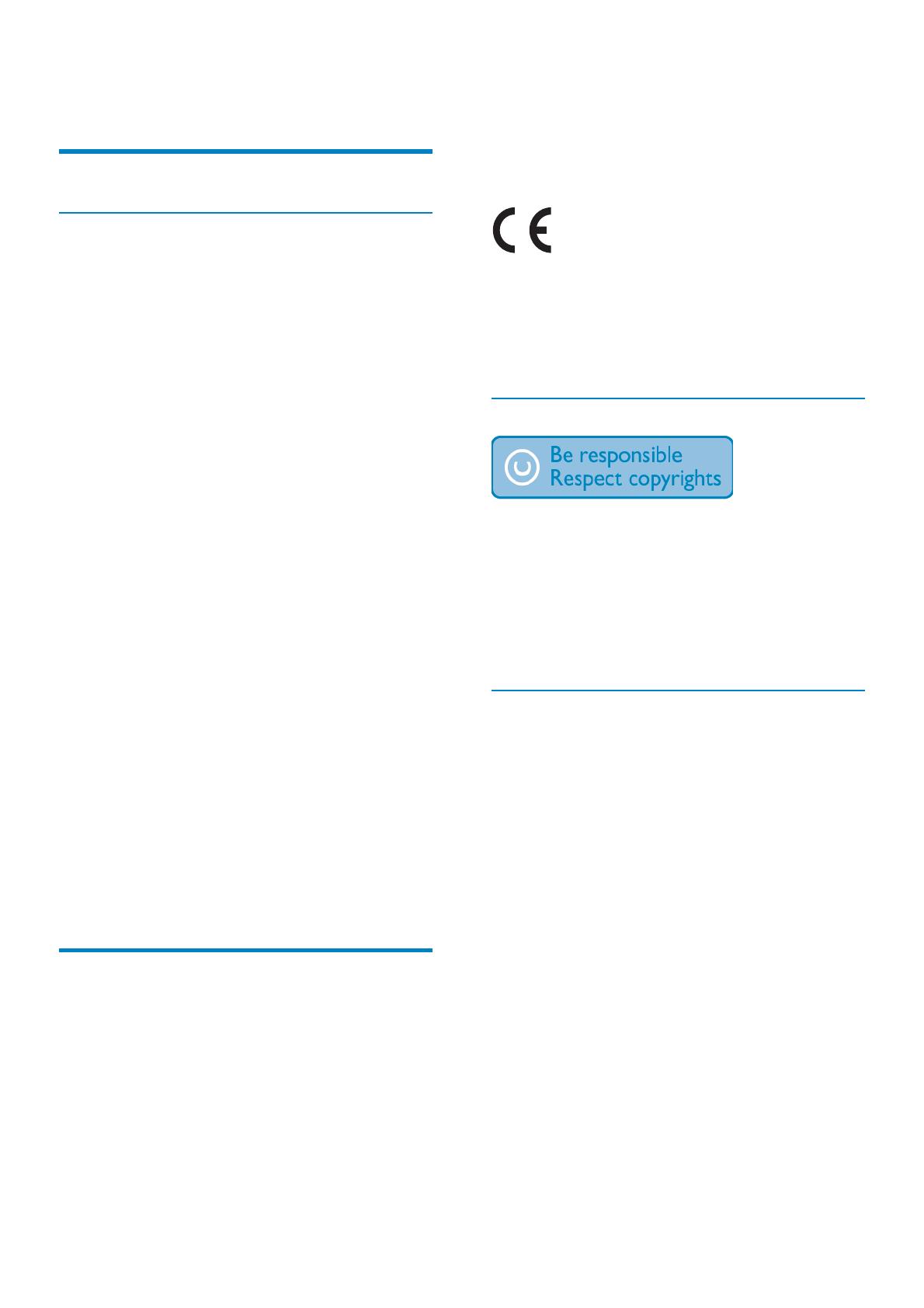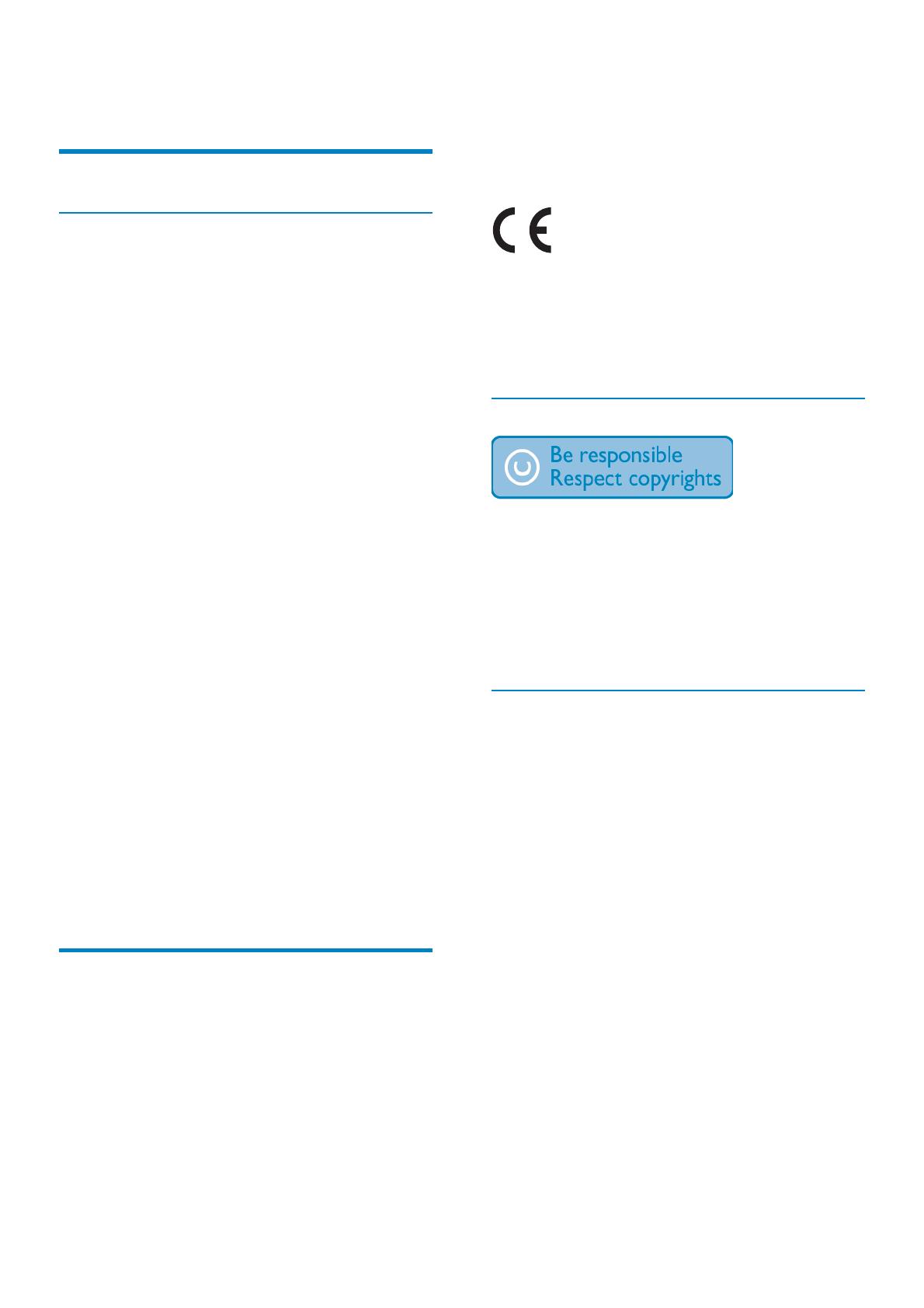
4
Takuu raukeaa, jos käyttäjä suorittaa minkä
tahansa tässä käyttöoppaassa kielletyn
toiminnon tai tekee sellaisia säätöjä tai
asennuksia, joiden suorittamista ei suositella
tai hyväksytä käyttöoppaassa.
Tämä laite on direktiivien 2006/95/EC
(pienjännite), 2004/108/EC (EMC) oleellisten
vaatimusten ja niitä koskevien direktiivien
muiden ehtojen mukainen.
Kunnioita tekijänoikeuksia
Luvattomien kopioiden tekeminen
kopiosuojatusta materiaalista, kuten
tietokoneohjelmista, tiedostoista, lähetyksistä
ja äänitallenteista, voi loukata tekijänoikeuksia
ja täyttää rikoksen tunnusmerkit. Tätä laitetta
ei saa käyttää edellä mainittuun tarkoitukseen.
Hävittäminen käyttöiän loputtua
Tuotteesi sisältää materiaaleja, jotka •
voidaan kierrättää ja käyttää uudelleen.
Alan liikkeet voivat lisätä kierrätettävien
materiaalien käyttöä ja vähentää jätteen
määrää kierrättämällä tuotteesi.
Ota selvää paikallisista kierrätysohjeista •
vanhan näyttösi hävittämistä varten
paikalliselta Philips-jälleenmyyjältä.
(Yhdysvaltalaisille ja kanadalaisille •
asiakkaille) Hävitä vanha tuote osavaltion
ja liittovaltion paikallisten säädösten
mukaisesti.
Lisätietoja kierrättämisestä saat osoitteesta
www.eia.org (Consumer Education Initiative).
1 Tärkeää
Turvallisuus
Turvallisuusohjeet ja huolto
Älä kosketa, paina, hankaa tai lyö näyttöä •
millään kovalla esineellä, koska se voi
vahingoittaa näyttöä pysyvästi.
Jos tuote on käyttämättä pitkiä aikoja, •
irrota se pistorasiasta.
Sammuta laite ja irrota virtajohto •
pistorasiasta ennen kuin puhdistat näytön.
Puhdista näyttö vain pehmeällä, vedellä
kostutetulla liinalla. Älä käytä alkoholia,
kemikaaleja, puhdistusaineita tai muita
aineita tuotteen puhdistamiseen.
Älä aseta tuotetta avotulen tai muiden •
lämmönlähteiden lähelle tai suoraan
auringonvaloon.
Älä altista tuotetta sateelle tai vedelle. •
Älä aseta nestettä sisältäviä astioita kuten
maljakoita tuotteen lähelle.
Älä pudota tuotetta. Jos pudotat •
tuotteen, se vahingoittuu.
Asenna ja käytä palveluja tai ohjelmistoja •
ainoastaan luotettavista lähteistä, joissa ei
ole viruksia tai haittaohjelmistoja.
Tuote on tarkoitettu vain sisäkäyttöön.•
Käytä ainoastaan tuotteen mukana •
toimitettua virtalähdettä.
Pistorasian on oltava lähellä laitetta ja •
siihen on päästävä helposti käsiksi.
Huomautus
Takuu
Mitkään osat eivät ole käyttäjän huollettavia.
Älä avaa tai poista tuotteen sisäosan
suojuksia. Korjaukset saa tehdä vain Philipsin
asiakaspalvelu tai valtuutetut huoltoliikkeet.
Muussa tapauksessa nimenomainen tai
oletettu takuu ei päde.
FI